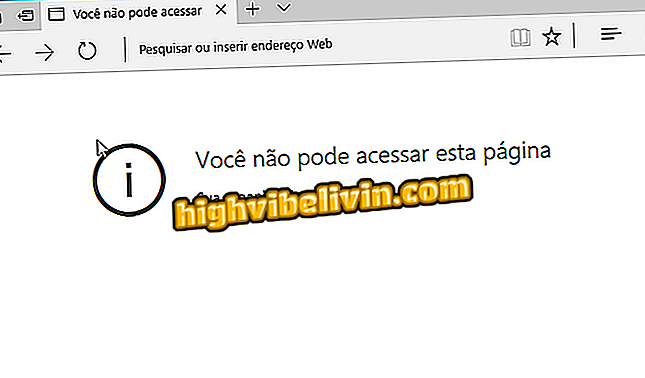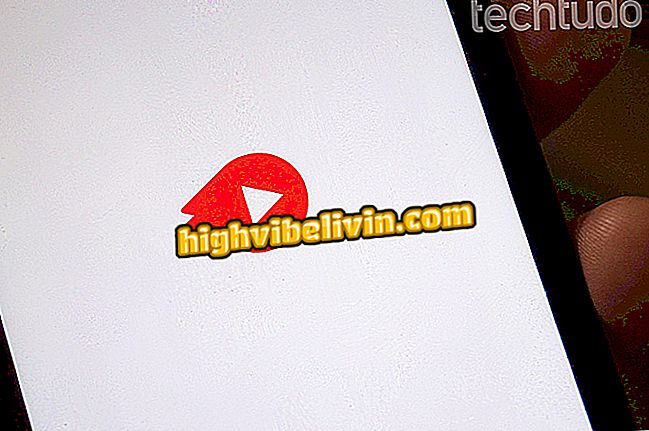Jak nakupovat Levné Notebook pomocí Porovnání
Porovnání je bezplatná online platforma, která vám pomůže najít nejlepší ceny pro elektroniku, včetně levných notebooků. Stránka byla spuštěna v červenci a je agregátorem nabídky schopným shromažďovat a ověřovat hodnoty ze stejného zařízení v různých internetových obchodech. Tímto způsobem si uživatel může vybrat zařízení více v účtu a provést transakci prostřednictvím elektronického obchodu. Na obrazovce nákupu budou uvedeny další podrobnosti o prodeji, například pokud je produkt nabízen s dopravou zdarma do vašeho regionu.
Při použití platformy pro výběr notebooku můžete nastavit filtry pro výběr funkcí notebooku a nastavit strop výdajů, mimo jiné možnosti. Chcete-li se dozvědět, jak používat Porovnat koupit nový notebook s levnou cenou, podívejte se na tutoriál.
READ: Dobrý, krásný a levný? Notebook slibuje v Brazílii vysoký výkon a slušnou cenu

Tutoriál vám ukáže, jak používat platformu Porovnat a najít levný notebook, který si můžete zakoupit přes web
Krok 1. Přejděte na Porovnat (compare.techtudo.com.br) a klikněte na možnost "Notebooky";

Akce pro spuštění hledání notebooků v nabídce Porovnat
Krok 2. Můžete si vybrat jednu z kategorií, které nejvíce odpovídají produktu, který chcete koupit. Pro tento příklad použijeme volbu "Nejlevnější";

Akce pro filtrování výsledků levnějšími produkty ve srovnávací službě
Krok 3. Na boku obrazovky použijte posuvníky pro nastavení minimální a maximální hodnoty při hledání notebooku;

Akce k použití filtrů ceny notebooků ve službě Porovnat
Krok 4. Použijte filtr značek k definování, který výrobce preferujete pro svůj nový notebook. Stačí zaškrtnout jednu z možností, aby byl filtr aktivován;

Filtr pro výrobce notebooků na Porovnání
Krok 5. Použijte filtry "Typ" k definování typu produktu, který hledáte, a "Procesory podle série" k filtrování výsledků pomocí procesorů používaných v noteboocích;

Filtry pro typ výrobku a procesory pro notebook v porovnání
Krok 6. Použijte jiné filtry pro nastavení paměti, úložiště, typu HD, grafické karty, rychlosti procesoru, ať už potřebujete optickou čtečku, dotykovou obrazovku, operační systém a další funkce. Nezapomeňte, že použitím příliš mnoha filtrů omezíte možnosti zařízení, čímž snížíte počet výsledků vyhledávání.

Ostatní filtry pro cenové průzkumy pro notebooky na Porovnání
Krok 7. Výsledkem vyhledávání jsou notebooky s nastavenými funkcemi. Nejlepší cena se zobrazí rychlým odkazem na tlačítko „Koupit“. Pokud chcete vidět další obchody, které výrobek prodávají, klikněte na "Ceny v 10 prodejnách";

Výsledky hledání pro notebook v porovnání
Krok 8. Na obrazovce produktu se zobrazí tlačítko pro nákup za nejlevnější cenu, přináší historii cen tak, abyste zkontrolovali staré hodnoty přiřazené produktu a informace o zařízení. Chcete-li zobrazit ceny v jiných obchodech, přejděte na obrazovku.

Porovnejte obrazovku, která zobrazuje ceny za notebook v několika internetových obchodech
Produkty s hodnocením č
Krok 1. Pokud byl produkt nalezený v porovnání testován našimi editory, zobrazí se po náhledu recenze odkaz. Chcete-li získat přístup k úplné recenzi, klikněte na odkaz Zobrazit další.

Akce pro přístup k produktu Porovnání, který byl testován
Použijte Porovnat, kdykoliv budete chtít koupit elektronický produkt s nejlepší cenou na internetu.
Jaký je nejlepší levný notebook roku 2018? Podívejte se na Fórum